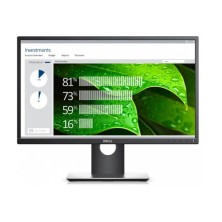
Monitor Dell P2317H | 23" | LED | FULL HD | HDMI | NEGRO
- -30%
Atrás
Portátiles (ver todos)Atrás
Componentes (ver todos)Atrás
Discos duros (ver todos)Atrás
Zona TPV (ver todos)Atrás
Zona Gaming (ver todos)Atrás
ContactoAtrás
¿Eres profesional?Atrás
Nuestro sello de calidadBlog de Info-Computer
Cuando tu monitor no enciende, puede ser una experiencia frustrante y preocupante. Sin embargo, hay algunas cosas que puedes hacer para solucionar el problema antes de llamar a un técnico o comprar un nuevo monitor.
Aquí te enseñamos algunos pasos que puedes seguir para intentar solucionar el problema:

¡Enciende tu monitor con estos consejos sencillos y prácticos! Si tu monitor no enciende como también puede aparecer un mensaje de "Sin Señal" o "No Signal", entonces puedes estar experimentando algunos problemas con tu dispositivo. Esto puede ser desconcertante, pero hay algunas soluciones fáciles para estos problemas frecuentes:
Lo primero para revisar es que todos los cables estén correctamente conectados.
"Si tu monitor no enciente lo más importante es revisar la conexión de corriente, el cable de video y cualquier otro cable que esté conectado a tu monitor."
A veces, el problema puede ser tan simple como un cable que se ha desconectado o un enchufe que no funciona, no te preocupes, este es un falló muy común y suele sucedernos a todos.

- Sigue estos pasos para verificar las conexiones:
Otra de las formas más eficiente de comprobar el funcionamiento del monitor es hacer la prueba con otro dispositivo, como una laptop o un equipo de escritorio diferente.
- Sigue estos pasos si quieres probar con otro dispositivo:
Si el monitor funciona con el dispositivo, es probable que el problema sea con el ordenador o el dispositivo que estás utilizando. En ese caso, sigue los pasos que te mencioné anteriormente como también los próximos para solucionar el problema.
Si tu monitor tiene una fuente de alimentación externa, asegúrate de que esté enchufada correctamente y de que el cable de alimentación no esté dañado. Si tienes un monitor con fuente de alimentación interna, asegúrate de que la toma de corriente esté funcionando correctamente.
- Haz esto para revisar la fuente de alimentación en un monitor que no enciende:
Si el monitor tiene una fuente de alimentación interna, asegúrate de que la toma de corriente esté funcionando correctamente. Si es posible, prueba con otro cable de alimentación para descartar que el problema sea el cable.
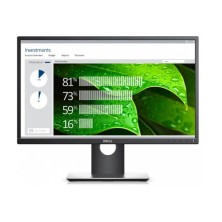
Monitor Dell P2317H | 23" | LED | FULL HD | HDMI | NEGRO

Monitor Lenovo L2440P | 24" | 1920 x 1200 | FULL HD | LED | Negro


SAMSUNG S22C450 / S22E450 | LED 22" | 16:9 | 1680x1050 | VGA | DVI-D


MONITOR varios modelos | 19" | LCD | 1440 x 900 PX | VGA - DVI


HP Compaq LA2206xc FULL HD | 21,5 LCD | WEBCAM

MONITOR DELL P2312HT | 23" | LCD | 1920 x 1080 | FHD | VGA - DVI - USB | 5 MS | NEGRO

Monitor LENOVO L2251p | VGA , DP | LCD 22" PANORAMICO


Monitor Lenovo ThinkVision L2452p | 24" | 1920 x 1200 | FULL HD | LED | Negro

Quizás la solución más básica de todos los tiempos pero a su vez eficaz. Probablemente es la primera opción cuando todo dispositivo no tiene un buen funcionamiento, pero lo cierto es que, a veces, el problema puede ser tan simple como que el botón de encendido/apagado del monitor no esté funcionando correctamente.
Prueba presionando el botón de encendido/apagado varias veces para asegurarte de que esté funcionando correctamente y por último déjalo presionado con eso obligará al monitor apagarse o a encenderse en caso estar presentando mal funcionamiento.
Puede ser algo básico pero funciona en diferentes ocasiones, no descartes la opción.
No siempre el problema es directamente del monitor, también es importante revisar los dispositivos a donde esta conectado, probablemente tengas un ordenador congelado y al momento de tener el fallo la pantalla quede en negro.
Si ninguna de estas soluciones funciona, es posible que el problema sea más grave y debas buscar ayuda técnica o considerar la posibilidad de reemplazar el monitor.
Si definitivamente el monitor no funciona con ningún método puede tener como opción hacer el reemplazo de la pantalla y conseguir a su vez más tecnología y beneficios en la calidad de imagen.
Aquí hay tres consejos para elegir el monitor adecuado:
Recuerde considerar su presupuesto y qué usos tendrá para el monitor antes de tomar una decisión final.
El monitor es una pantalla que puede presentar fallos constantes como el de no encender, no dar señal, sin embargo pueden ser reparables como también pueden ser errores de configuración.
Lo mejor es hacer prueba de uno en uno de las anteriores opciones que te hemos recomendado y como última opción lo más recomendable es hacer el reemplazo de la pantalla para así suplir tus necesidades con mayor comodidad y sin problema.
¡Te invitamos a que compartas en los comentarios tus opiniones para que más lectores puedan beneficiarse de tus ideas!
Más del autor